Shaxda tusmada
Microsoft Excel, waa in ay jiraan kiisas marka aad u baahan tahay inaad kala qaybiso magaca buuxa. Excel waxa uu leeyahay dhowr habab oo tan lagu sameeyo. Dhab ahaantii way yaraynaysaa hawshaada sababtoo ah waxaad ku qaban kartaa gacanta laakiin taasi waqti badan ayay qaadataa wayna adagtahay in xooga la saaro. Maqaalkani wuxuu ku tusi doonaa dhammaan hababka suurtogalka ah ee kala qaybinta magacyada Excel iyadoo la adeegsanayo qaacidada. Waxaan rajaynayaa in aad ku raaxaysato maqaalkan oo aad urursato aqoon dheeraad ah oo ku saabsan Excel.
>Soo deji Buug-hawleedka Ku-dhaqanka
Soo deji buug-hawleedkan.
> Split Names in Excel. xlsx>Kala saar Magacyada Meelo kala duwan Anagoo adeegsanayna Qaababka Excel
Waanu kala qaybin karnaa magacyada anagoo isticmaalna qaacida ama anagoo adeegsanayna amarka gudaha ee Excel. Maqaalkan, waxaan ku dabooleynaa dhammaan hababka suurtogalka ah ee lagu kala saaro magacyada Excel. Mid ka mid ah faa'iidooyinka ugu weyn ee isticmaalka qaaciidooyinka lagu xallinayo dhibaato kasta waa in qaaciidooyinka ay bixiyaan xalal firfircoon halka amarrada kale ee Excel ay bixiyaan xalal taagan. Si aan u muujino dhammaan hababka loo kala saaro magacyada Excel, waxaan soo qaadanaynaa xog-ururin ay ku jiraan magaca buuxa ee dadka qaarkood. Waxaan u baahanahay inaan u kala saarno magacyo hore, magac dhexe iyo magacyo dambe
>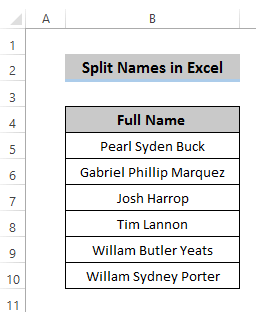 >
> Magaca, waxaanu isticmaalnaa BIDIX iyo RAADIN halka aad rabto inaad ku dabaqdo qaacidada si aad u soo saarto magaca koowaadku jira baarka caanaha. > > > =LEFT(B5,SEARCH(" ",B5)-1)
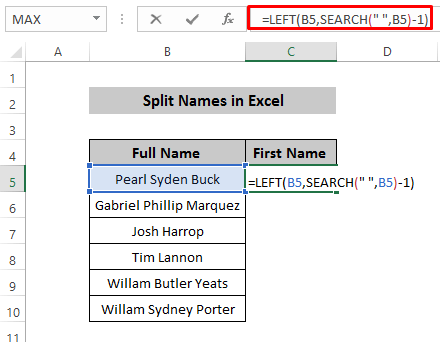
- Riix Geli si aad u dabaqdo qaacidada >
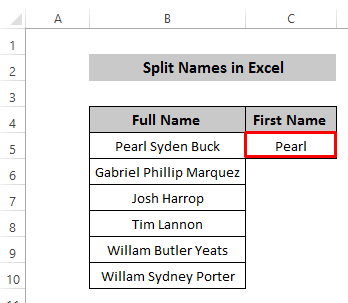 > >
> > - > Jiid calaamadda Buuxi Handle hoos tiirka ama laba-guji.
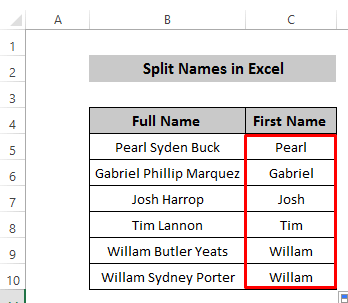 >
>
Jajabka Qaanuunka
- > SEARCH (” “, B5) -1): Halkan, SEARCH waxay isticmaashaa si ay u hesho meel bannaan oo ku jirta unugga B5, iyo -1 waxay isticmaashaa si ay u hesho qoraalka 1 tallaabo ka hor meesha bannaan.
- BIDIX (B5, SEARCH ("",B5)-1): Shaqada BIDIX waxay ka soo bilaabataa qoraalka dhanka bidix waxayna dhammaysaa 1 talaabo ka hor meesha bannaan. > 14>
- Marka hore, door unug kasta. Halkan, waxaanu ku dooranaynaa unugga D5 . >D5 .
- Ku qor qaacidada soo socota ee bar caanaha:
- Riix Geli si aad u dabaqdo caanaha.
- Ku beddel qaacidada hore kuwan soo socdaformula:
2. Soo saar Magaca Dhexe
Si loo soo saaro magaca dhexe, waxaanu isticmaalnaa isku-darka IFERROR , MID , iyo SEARCH function.<3
>Tallaabooyinka >
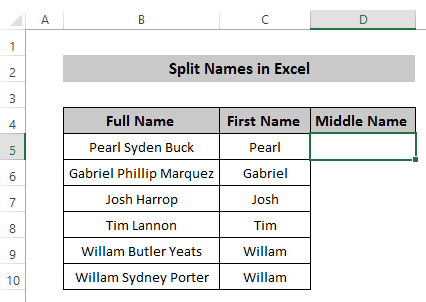 >
>
=MID(B5,SEARCH(" ",B5)+1,SEARCH(" ",B5,SEARCH(" ",B5)+1)-SEARCH(" ",B5)-1) 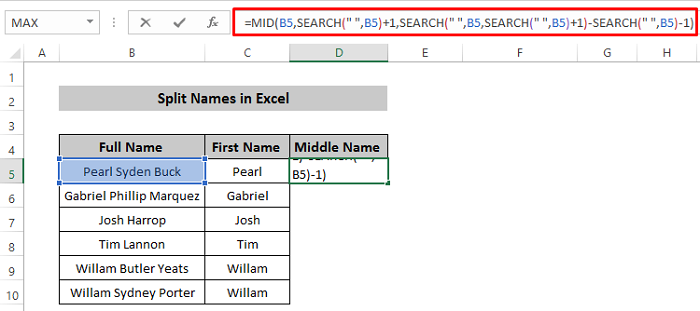
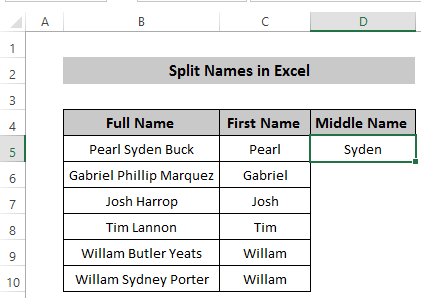 >
>
- > Jiid Buuxi Gacan-ku-haynta hoos tiirka ama laba-guji. Waxa laga yaabaa in aad hesho natiijooyin loo soo bandhigay sida '' #VALUE! '. Tani waxay dhacdaa sababtoo ah laba magac oo buuxa oo naga mid ah ma laha magacyo dhexe.
magac dhexe ma jiro, waxaan isticmaali karnaa IFERROR function.
=IFERROR(MID(B5,SEARCH(" ",B5)+1,SEARCH(" ",B5,SEARCH(" ",B5)+1)-SEARCH(" ",B5)-1),"")
- Hadda, jiid Buuxi Handle hoos tiirka oo waxaad heli doontaa Natiijadu waxay tahay mid bannaan marka magac dhexe la waayo. >
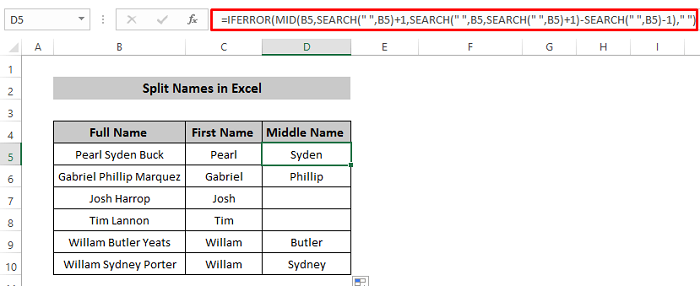
Burburinta Qaanuunka
<11Magaca buuxa, waxaanu isticmaalnay XAQA , RAADIN , BADALKA , iyo LEN
- Dooro unugga E5 .
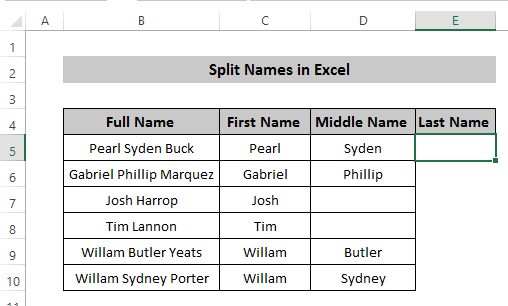
- Ku qor caanaha soo socda ee qaacidada bar.
=RIGHT(B5,LEN(B5)-SEARCH("#",SUBSTITUTE(B5," ","#",LEN(B5)-LEN(SUBSTITUTE(B5," ",""))))) > 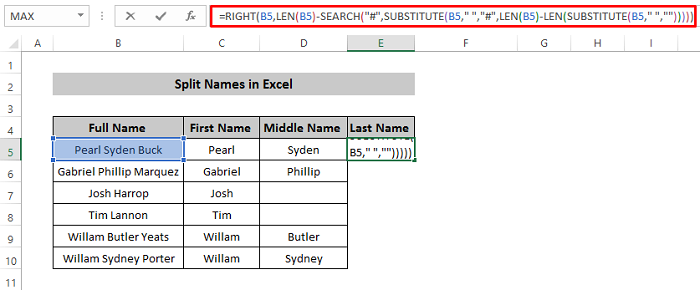
- Riix Geli si aad u codsato formula.
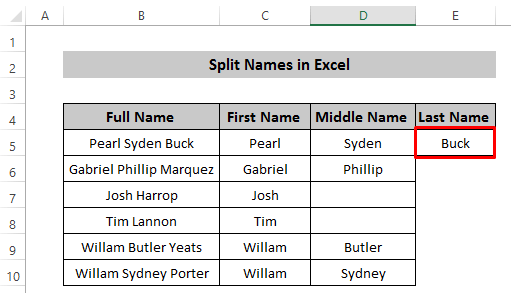 >>
>>
- Jiid calaamadda Buuxi Handle hoos tiirka ama laba-guji. > 14>
- LEN ")): Halkan, BEDDELKA function waxay isticmaashaa si ay u baabi'iso meelaha banaan ee magaca buuxa oo tiri dhererka adoo isticmaalaya LEN shaqada bilaa boos. ”)): Tani waxay ku siinaysaa dhererka booska kaydinta xogta ",""))): Shaqada BEDELKA waxay isticmaashaa halkan si ay ugu badasho booska '' # ' booska tusaalahaaga. Halkan, waxaan ku haynaa 2 boos oo tusaalaha nambarka 2 wuxuu tilmaamayaa tusaalaha 2aad. Waxay bedelaysaa booska tusaalaha labaad.
- LEN(B5)-RAADIN("#", BEDEL(B5,"","#",LEN(B5)-LEN(B5) ," ","")))))))))))) Shaqada Raadinta waxay baari doontaa ' # ' oo soo celisa qiimaha dhererka halka ' # ' u muuqataa. Kadibna ka tirtir wadarta dhererka magacaaga oo buuxa. Tusaalahayaga, waxay soo noqonaysaa 4. Kani waa dhererka hadhay ka dib ' # '.
- XAQA(B5,LEN(B5))RAADIN("#", BEDEL( B5," "," # ", LEN(B5)-LEN(B5," ","")))): Hadda, XAQA shaqada ayaa soo saari doonta dhererka soo laabashada qoraalka unugga B5 kaaso aakhirka bixisa magaca dambe ee magaca buuxa.
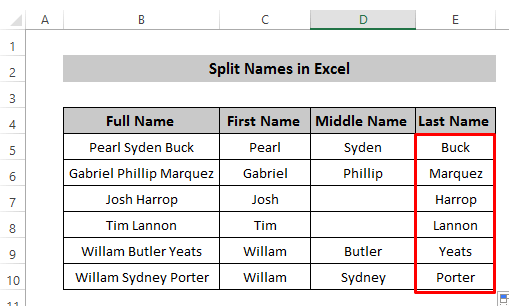 >
>
Jajabka Qaanuunka
Ka faa'iidaysiga qoraalka ku socda tiirarka si loo kala qaybiyo magacyada
Marka labaad, waxaad si fudud u kala qaybin kartaa magacyada Excel adoo isticmaalaya Qoraalka tirooyinka amar
- Hadda, tag Data tab ee ribbon ka dooro Qoraal ku socda Tiirarka Qalabka Xogta kooxda. 14>
- Ka dooro La xaddiday laga bilaabo Xogta asalka ah Nooca oo dhagsii Next . 14>
- Ka dooro Space Xaddidayaasha oo dhagsii Next .
- Hadda beddel Meesha meesha aad doonayso inaad natiijooyinkaaga dhigto oo guji Dhamays . >
- Tani waxay u kala qaybinaysaa magacyada oo waxay u kala saaraysaa laba tiir oo kala duwan.
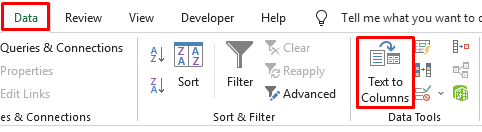 >
>
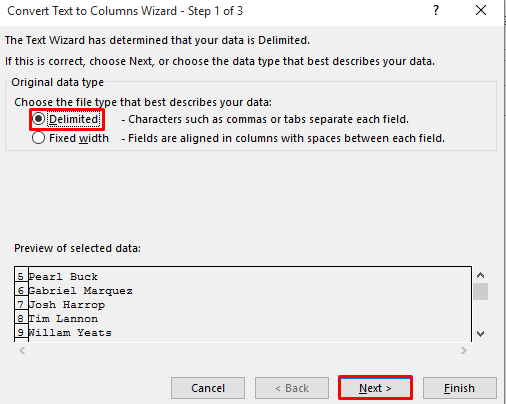
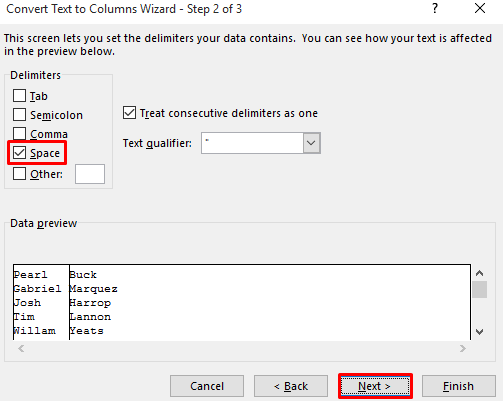 >
>
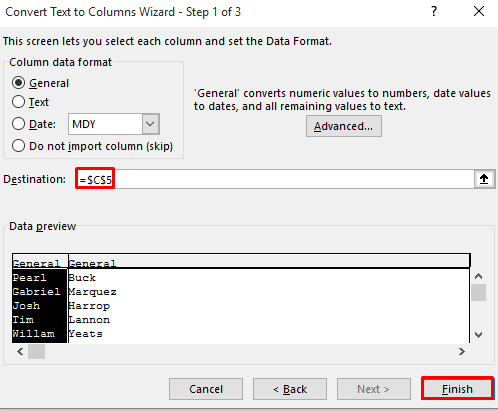 >
>
Wax badan: > Kala saar Magaca Dambe iyo Magaca Dambe oo leh meel bannaan Adigoo isticmaalaya Formula Excel (3 Ways)
> Magacyada kala qaybsan waa adigoo isticmaalaya Raadi oo Beddel amarka Excel. Waxaan u adeegsan doonaa qaybaha soo socda. 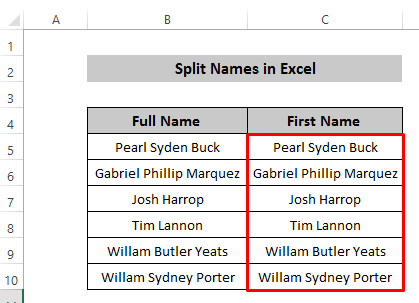
- Dooro tiirka C .
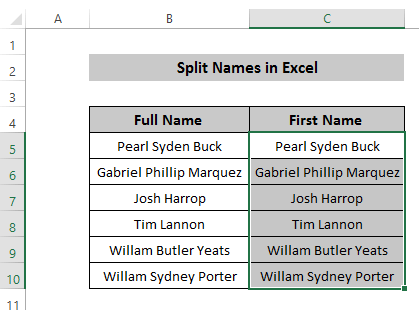
- Hadda, aad Home tab ee ku dhex jira ribbon oo guji Raadi & Ka dooro ka Tafatirka kooxda. >
 >
>- Ka dooro Beddel ka Raad & ; Dooro hoos u dhacmenu.
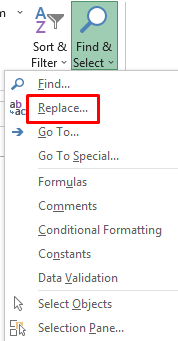 >
>
- >
- A Raadi oo beddel daaqad ayaa soo bixi doonta. Dhig ‘ *’ (meel dhig oo geli calaamadda calaamadda) gudaha Raadi waxa garoonka. Kani waa xarfo calaamad ah (*) oo loo isticmaali karo meel kasta oo qoraal ah. Halkan dhig meel bannaan oo ka dibna jilaa calaamad ah. Ka tag Ku beddel goob madhan. Guji Beddel Dhammaan . >
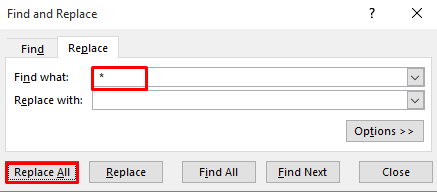 >
>- >Tani waxay ugu dambayn ku beddeli doontaa dhammaan qoraalka meel bannaan oo bannaan oo kaliya ka soo celi magaca koowaad Magaca oo buuxa.
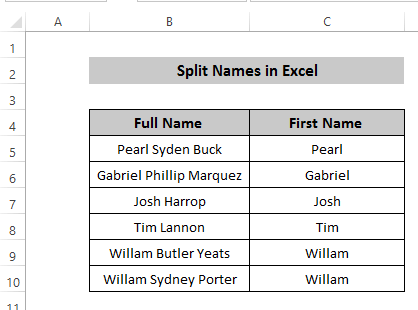
Read More 3> 34> 2.2 Kala qaybso Magaca Dambe >
Tallaabooyinka>- > Nuqul ka mid ah tiirka B oo ku dheji tiirka D halka aad rabto inaad ka soo saarto magaca dambe magaca buuxa >
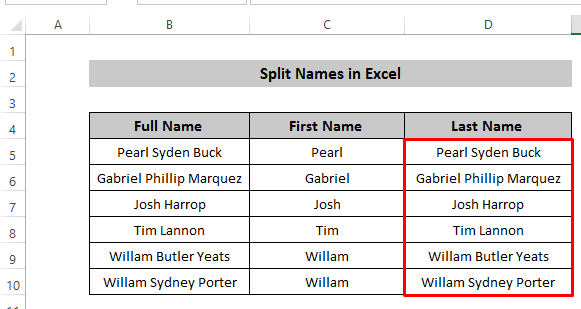
- Dooro tiirka D . 14>
- Tag tabka Home ee ribbon ka oo dooro Raadi & Ka dooro ka Tafatirka kooxda ; Dooro ikhtiyaar.
- Qor magaca hore iyo Magaca dambe ee magacaaga oo buuxa gudaha unugga C5 iyo unugga D5 siday u kala horreeyaan.
- Waxay siin doontaa isla qiime isku mid ah dhammaan unugyada. Hadda, dhagsii Auto Fill Options oo dooro Flash Fill . > 14>
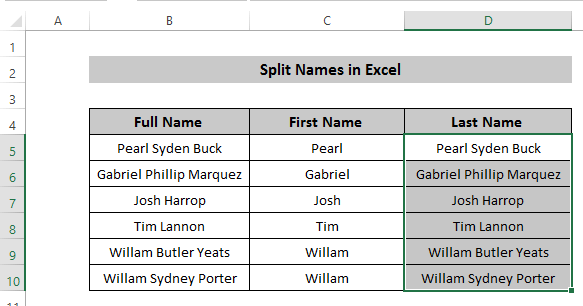 >
>
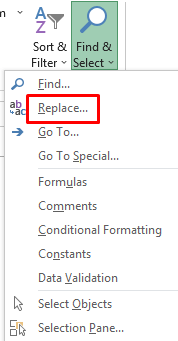 > >
> > - > A Find and Bedel daaqada ayaa soo bixi doonta. Dhig ’*’ (marka hore calaamadi calaamadda geli ka dibna meel geli meel bannaan) gudaha Soo hel waxa garoonka. Kani waa calaamad calaamad ah oo loo isticmaali karo meel kasta oo qoraal ah. Halkan dhig calaamad (*) ka dibna meel dhig. Ka tag Ku beddel oo maran. Guji BeddelDhammaan .
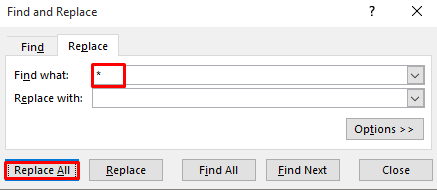 >>
>>
- >>Waxay beddeli doontaa dhammaan qoraalka ilaa meesha bannaan oo waxay dhigi doontaa meel bannaan. Waxay ka soo celisaa magaca dambe ee magaca oo buuxa.
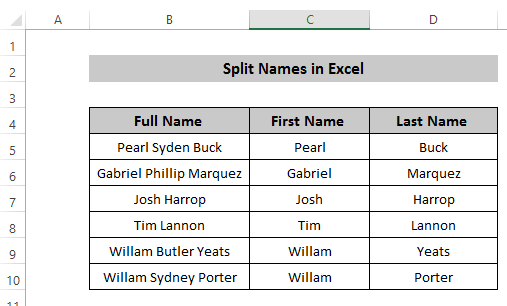
Read More 4 Hababka Degdega ah) > 3>
3. Kala saar Magacyada iyada oo loo marayo Flash Fill in Excel
Ugu dambayntii, habkayaga ugu dambeeya wuxuu ku salaysan yahay Flash Fill halka aad u baahan tahay inaad geliso kaaga. Magaca hore ama dambe si sax ah markaa dhammaan safafka kale waa la bedeli karaa iyadoo la isticmaalayo Flash Fill . >Tallaabooyinka > >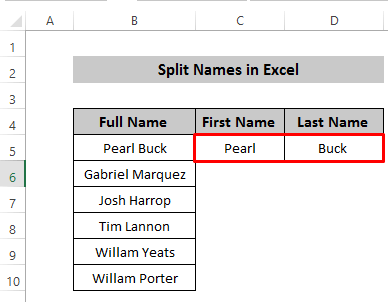 > >
> > - > Jiid Buuxi gacanta summada hoos tiirarka labada xaaladood.
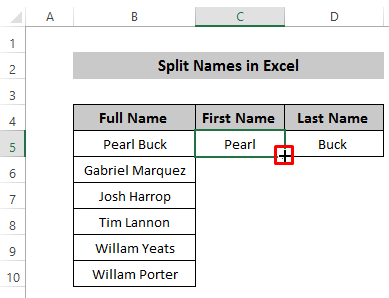
50>
> 11> 12> Labadaba u samee. Kiisaska markaa waxaad heli doontaa magaca hore iyo magaca dambe ee loo baahan yahay magacyada oo buuxa. 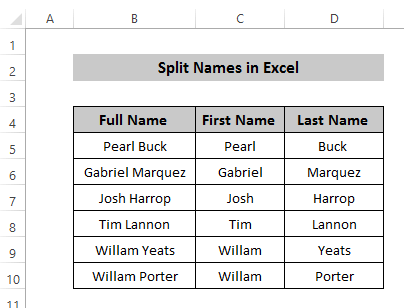
Wax badan ka sii akhri: >Excel VBA: Kala qaybsan Magaca Hore iyo Magaca Dambe (3 Tusaalayaal Wax ku ool ah)
Gabagabo
Waxaan ka wada hadalnay afar hab oo kala duwan oo magacyada Excel loo kala saaro. Qaaciddada waxay ina siinaysaa xal firfircoon halka 3da hab ee kale ay ina siinayaan xalal taagan. Laakiin dhammaan hababka ayaa si isku mid ah waxtar u leh in la kala saaro magacyada. Waxaan rajeynayaa inaad ku riyaaqday maqaalka oo dhan iyo haddii aad wax su'aalo ah qabtid, xor u noqo inaad ku weydiiso gudahasanduuqa faallooyinka, hana iloobin inaad booqato Exceldemy bogga

